Microsoft Office 2013と2016でトラブル解決のためにオンライン修復を実行すると、ライセンス認証を再度要求されます。Office PremiumやOffice 365ならマイクロソフトアカウントで再認証できますが、Office PersonalやHome & Businessであとから紛失などでプロダクトキーがわからないことが発覚すると、Officeが使えなくなってしまうケースがありました。
マイクロソフトサポートに電話しても再発行できなかったので、オンライン修復の前には必ずプロダクトキーがあることを確認しておかないと困ったことになる可能性があります。
クイック修復とオンライン修復
WordやExcelの調子が悪い場合に、Microsoft Office2013以降のバージョンには修復メニューというのが用意されています。Officeのインストールメディアを用意しなくても、簡単に再インストールと同様の修復を実行することができます。
コントロールパネルの「プログラムと機能」 を開き、プログラム一覧からMicrosoft Officeを右クリック→変更 を選ぶと、修復メニューが出ます。
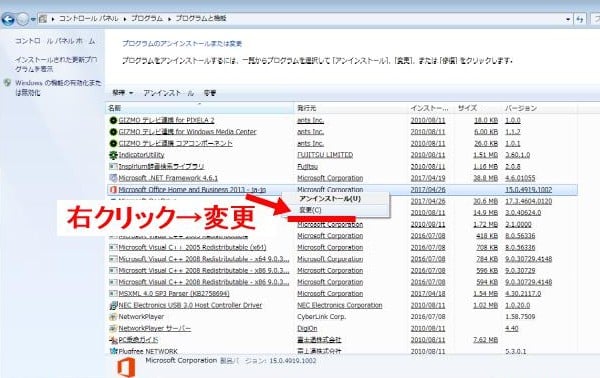
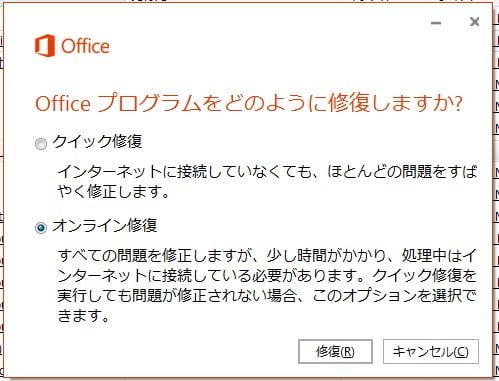
オンライン修復=再インストール
手順的には、まずはクイック修復を実行してみて、それでも改善しない場合はオンライン修復を実行してみるという流れです。
オンライン修復の方は、実質Officeの再インストールと同じ工程を踏むため、修復後に再度ライセンス認証が必要になります。
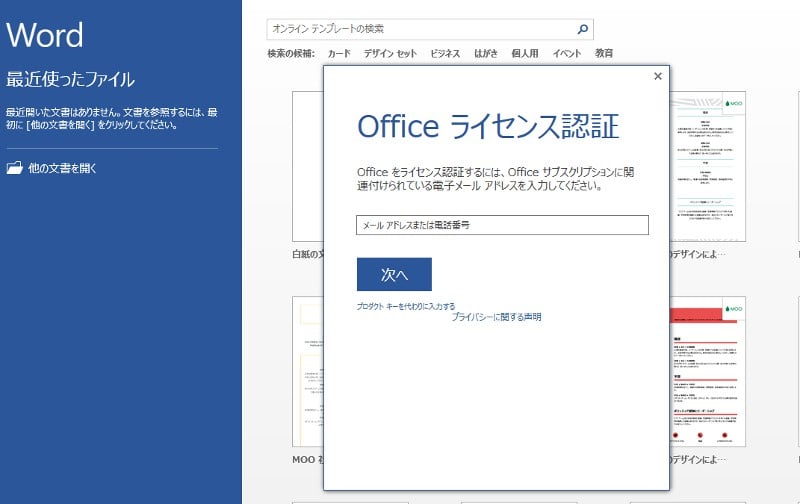
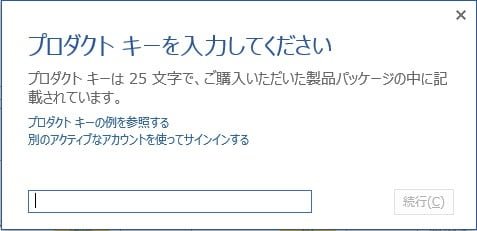
プロダクトキー紛失の場合
ここでプロダクトキーはどこにしまったか?と探しても見つからない場合、ライセンス認証を×で閉じて使用できるのは5日間だけとなります。5日以内にライセンス認証できない場合、認証切れになり機能制限状態でまともに使えないでしょう。
プロダクトキー再発行もできず
プリインストールOfficeのプロダクトキーを再発行してもらえるか、マイクロソフトサポートに電話しましたが、再発行できませんでした。
再発行できる条件として、そのPCでライセンス認証されているOfficeが立ち上がる状態である必要があるのです。その判定基準になるのが、WordやExcelを立ち上げてバージョン情報を開いて調べられるプロダクトIDです。
このプロダクトIDはライセンス認証されている状態と、未認証状態ではIDが違いました。未認証時には、やけにゼロが連続している000000のようなIDになっていました。つまりは、オンライン修復を実行する前に電話すれば、再発行できたということです。
再発行できた場合の記事はコチラをご覧ください。
プロダクトキーの事前確認が必要です
これがOffice PremiumやOffice 365でしたら、マイクロソフトアカウントに紐付けしてから初回セットアップが必須なので、購入時のプロダクトキーがなくても再認証できます。しかし、Office PersonalやHome & BusinessプリインストールPCの場合は、マイクロソフトアカウントと紐付けしなくても初回セットアップが可能なので、購入時のプロダクトキーの保管状況の確認が必須です。
Officeの再インストールや、PCのリカバリー前ならOfficeのプロダクトキーの事前確認をする必要性に気付きやすいですが、修復を実行する際にそれを確認しようとは思わないでしょう。気を付けないとせっかくプリインストールされていたOfficeが使えなくなるということが発生するかもしれません。(今回、相談されたPCはあちこち探してプロダクトキーが出てきたので良かったのですが。)


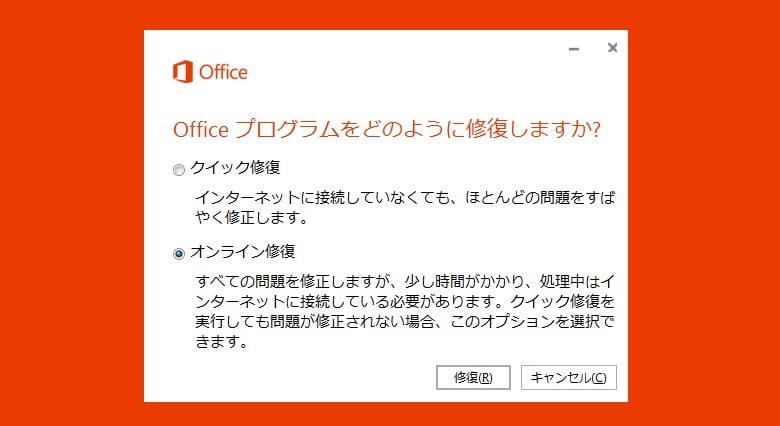
サ-フェスブック 前モデルを友達にあげたいのですが
付属のオフィスをインスト-ルしてあると使えなくなるのでしょうか?
玉井さん、
サーフェスブックだとOffice Home & Business Premiumが付属だと思います。
PCを譲ればOfficeの権利も譲ることになりますが、Officeのプロダクトキーには玉井さんのマイクロソフトアカウントが紐づけされています。
マイクロソフトOfficeサポートに連絡して事情を説明すれば、一度だけプロダクトキーの再発行ができるはずです。
PCと元プロダクトキーと再発行プロダクトキーをセットで譲ることで解決と思います。
https://support.microsoft.com/ja-jp/contactus/office/activation/
この記事をオンライン修復前に読んでおけば良かった!と思っても後の祭り。
それにしても「修復後にプロダクトキーの入力が必要になるのなら事前にメッセージ出せよ」と思います。尤も、ベンダーは「重要な製品情報であるプロダクトキーを管理していないユーザーの責任」という考えなのでしょうが。後で考えると、プロダクトキーは事務所移転の際のバタバタで廃棄してしまったようなので、どっちみち修復は不可能だった訳です。
幸いWordでショボい文書を作る程度にしか使ってなかったので、これを奇禍としてLibreOfficeに移行しました。
コメントありがとうございます。
これ結構な落とし穴なんですよね。
Office2013のOutLookをオンライン修復できて喜んだのも束の間、プロダクトキーなんてもう持っていません。
プロダクトキーさえあれば継続して使用できるのに、何か簡単な方法はないかと考えて思いついたのが、新しくOffice2013を購入しそのプロダクトキーのみを利用してインストールなどせずに復活させる、というのはダメなのでしょうか?
うろたえ焦り困っております。
ご教示くださればありがたいです。
Office2013にもいくつかエディションがあり、まったく同じものでないとライセンス認証が通りません。
購入されたエディションで再インストールする必要性があると思います。
販売終了(在庫限り)のOffice2013を購入するくらいなら現行バージョンを購入されてはどうでしょうか。
オンライン修復をしたら、ライセンス認証が必要ですと言われました。
修復後にこの記事を読んで顔が青くなりました。
プロダクトキーを入力しましたが、「このプロダクトキーは既に使われています」と言われてしまいます。
使っているはOffice Home&BusinessPremium(プレインストール版)でmicrosoft office2016です。
大変困っています。どうすれば良いかアドバイス頂けると本当に助かります。
Office Premiumは初回に必ずいずれかのマイクロソフトアカウントと紐づけされています。
そのマイクロソフトアカウントが不明で、プロダクトキーカードが手元にあり所有者であると認められる場合、
マイクロソフトのサポート(チャットか電話)で対処してくれます。
日中の時間に問い合わせてみてください。
https://support.microsoft.com/ja-jp/contactus
ご回答ありがとうございます。
問い合わせてみましたが、当方は現在海外在住のためか、チャットがエラーになり開きません(URLが見つかりません)。また、海外からフリーダイヤルにはかけられず、連絡手段がありません。
メールで連絡する方法はありますでしょうか。
海外からですと、こちらのグローバルカスタマーサービスのリンクで電話番号が書いてあります。
日本マイクロソフトの海外からの番号も出ています。
https://support.microsoft.com/ja-jp/topic/%E3%82%B0%E3%83%AD%E3%83%BC%E3%83%90%E3%83%AB-%E3%82%AB%E3%82%B9%E3%82%BF%E3%83%9E%E3%83%BC-%E3%82%B5%E3%83%BC%E3%83%93%E3%82%B9%E3%81%AE%E9%9B%BB%E8%A9%B1%E7%95%AA%E5%8F%B7-c0389ade-5640-e588-8b0e-28de8afeb3f2
ありがとうございました。
教えて頂いたリンクのサポートは現地語または英語で、当方にはハードルが高いのが現状です。
メールでは、現在は受け付けていないようです。
数日後に何度かチャットにトライしたら開きました!
結局、最終的には日本のサポートへ電話をして下さいとのことでした。
日本語でサポートを受けるためには、やはり日本のフリーダイヤルしかないそうです。なんとか方法を探し、電話をして、使えるようになりました!
様々、情報を提供して頂きありがとうございました。